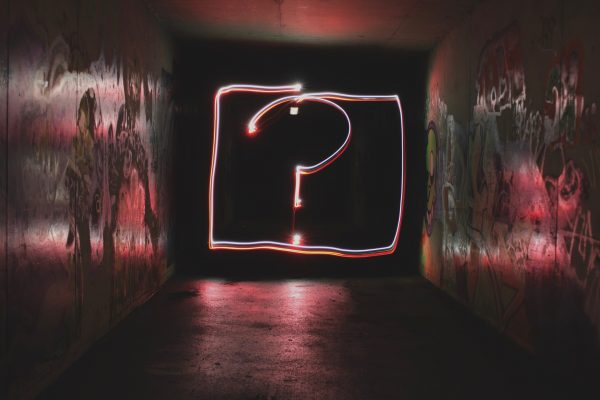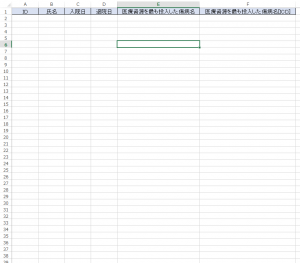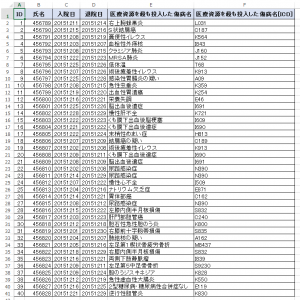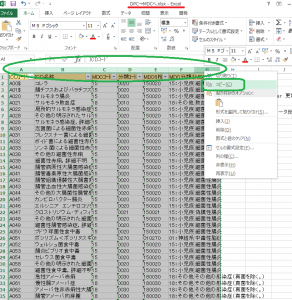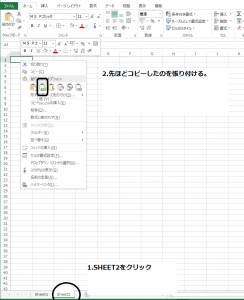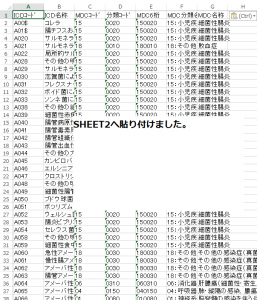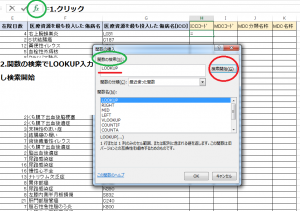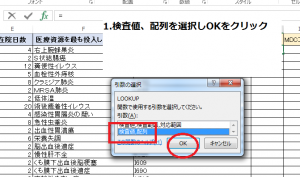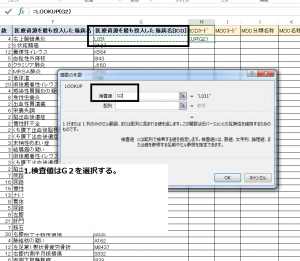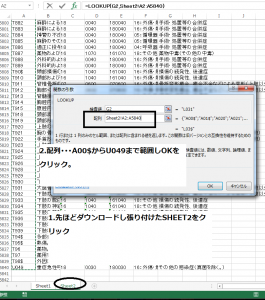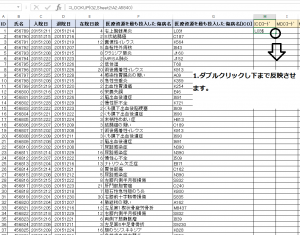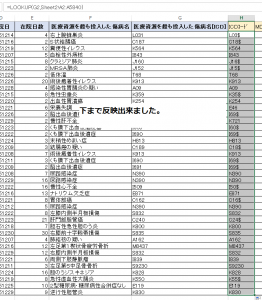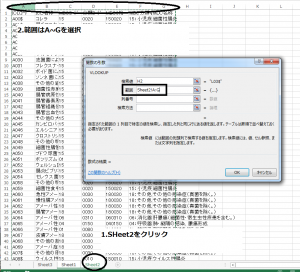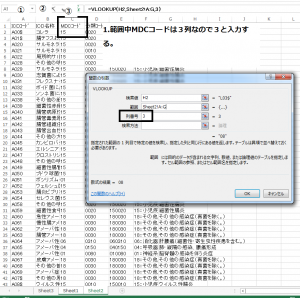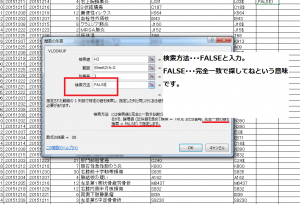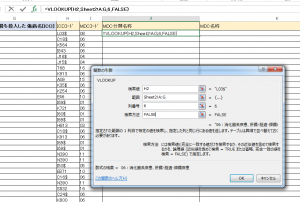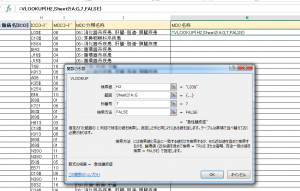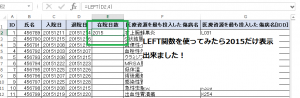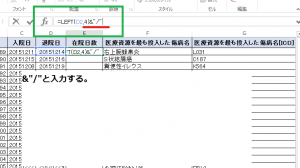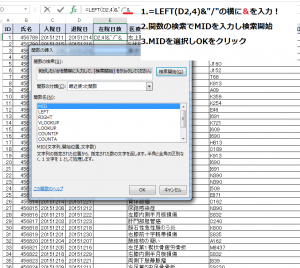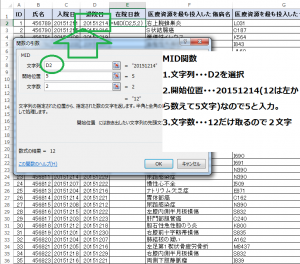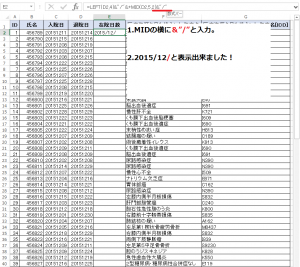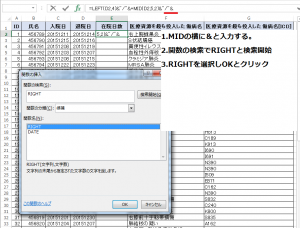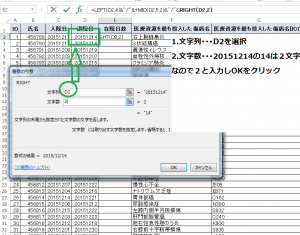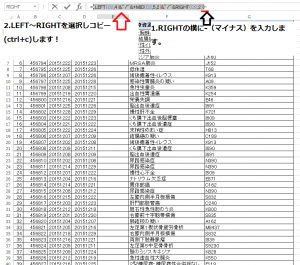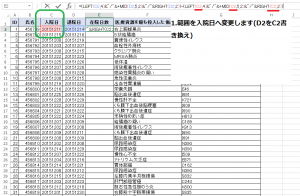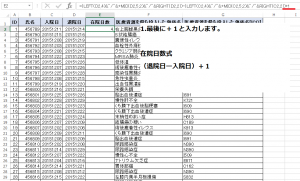![エクセル [医療資源病名 ICD]をMDCへ変換 !](https://xn----yv6as1lfly8r55a40wdmfrt6cmxeh6qfv6b.com/wp-content/uploads/2016/04/ICD42.png)
医療資源病名[ICD]をMDCへ変換させる方法をまとめてみました。
ICDをMDCへ簡単に変換できないだろうかなーって??
それが出来ます!それを教えます(^^)!
MDC別平均在院日数を作ることによって、厚生労働省のDPC公開データを比較しやすいメリットがあります!
目次
MDC別平均在院日数を作るには最低でもこのデータが入っていることが条件です。
|
条件 |
|
最初にエクセルでID、氏名、入退院日、医療資源を最も投入した傷病名、医療資源を最も投入した傷病名[ICD]を入れます。
例として12月分の入退院者40人を入れます。
ICDをMDCへ変換させていきます!
次にICDコード、MDCコード、MDC分類名称、MDC名称を入れます。
このエクセル(DPC→MDCへ)をダウンロードしてコピーし、(エクセルダウンロードはこちらMDC別変換テーブル)
12月分入退院者データが入っているエクセルの「ID,氏名、入退院日、医療資源を最も投入した~」SHEET2へ貼り付けます。
LOOKUP関数を使ってICDをICDコードへ変換させます。
このLOOKUP関数したICDコードを基にMDCへ変換していきたいと思います。
VLOOKUP関数を使ってMDCへ変換します。
MDC分類名称、MDC名称を先ほどしたようにVLOOKUPを使って表示します。
ICDをMDCへ変換できました~~(^^)!
次に在院日数を求めます。
在院日数式=(退院日-入院日)+1
退院日の横にセル挿入し在院日数と入力します。
様式1で出力した場合入退院日が日付データになっていないので、日付データへ変更します。
(日付データになっている方はスルーで構わないです。)
入退院日が日付データ(2015/12/11のような)になっていないので日付データに変換してから在院日数を求めます。
20151211を2015/12/11のような日付データを変換します。
その為には①LEFT関数、②MID関数、③RIGHT関数を使います!
「ID1 退院日20151214」を①LEFT関数使って2015だけ切り取ります。
LEFT関数を使ってみたら2015だけ表示出来ました!
次に2015/を入れます。
&”/”と入力
「ID1 退院日20151214」を②MID関数使って12だけ切り取ります。
注意!下図の画像1.LEFTの横に&を入力しないとエラーになります。
MID関数を使ってみたら12だけ表示出来ました!
次に2015/12/を入れます。
&”/”と入力
2015/12/と表示出来ました!!
「ID1 退院日20151214」を③RIGHT関数使って14だけ切り取ります。
注意!下図の画像1.MIDの横に&を入力しないとエラーになります。
2015/12/14表示出来ました!
今度は入院日の日付データを作ります!先ほど作った退院日の日付データをコピーし変更します。
退院日関数式をコピーし-(マイナス)の横にペーストします!
ペーストした式D2(退院日)をC2(入院日)へ変更します
入院日へ変更終えたら最後に+1と入力します。
これで出来上がりました。下まで反映します。
これで在院日数が出来上がりました!!
このデータを使ってMDC別平均在院日数を作っていきます。